iOS 10 оснащений новою функцією для компіляції фотографій у короткі фільми чи слайдшоу, які називаються Спогади. Фотографії, включені до цих коротких фільмів, єдодано залежно від часу та місця їх взяття. Користувачі можуть задати настрій супровідної музики та прискорити чи сповільнити перехід фотографій. Якщо у вас працює iOS 10 (бета-версія), відвідайте додаток Фотографії та перейдіть на щойно додану вкладку "Спогади". Ви можете побачити перші кілька фільмів, створених автоматично. Ймовірно, буде одне підбиття підсумків фотографій, зроблених вами минулого року, і, можливо, ще дві-три створені за допомогою фотографій, зроблених у тому самому місці чи протягом певного періоду часу. Спогади не всі автоматично створені. Користувачі мають свободу вибору, які фотографії слід використовувати в пам'яті, і як їх слід називати. Ось ваш повний посібник зі створення, редагування, перегляду та спільного використання та експорту пам'яті в iOS 10.
Створення спогадів
Щоб створити спогади, відкрийте додаток Фотографії та перейдіть довкладку "Альбоми". Торкніться кнопки плюс у верхньому лівому куті та створіть новий альбом. Назвіть альбом, як ви хочете, щоб викликалася пам'ять. Назва альбому та дата фотографій, що входять у пам'ять, стають початковою назвою пам’яті.
Створюючи новий альбом, вас просять додатифотографії до нього. Виберіть фотографії, які потрібно включити в пам'ять. Ви можете їх додати / видалити пізніше, якщо хочете, тому не хвилюйтеся, якщо ви пропустили декілька чи додали занадто багато.
Відкрийте щойно створений альбом та торкніться датидіапазон, показаний для фотографій. Ви побачите мініатюру однієї з фотографій в альбомі з піктограмою відтворення на ній. Торкніться його, щоб створити пам'ять з усіх фотографій у поточному альбомі. Це займає всього кілька секунд. Якщо ви не натискаєте ескіз, пам'ять не створюється.

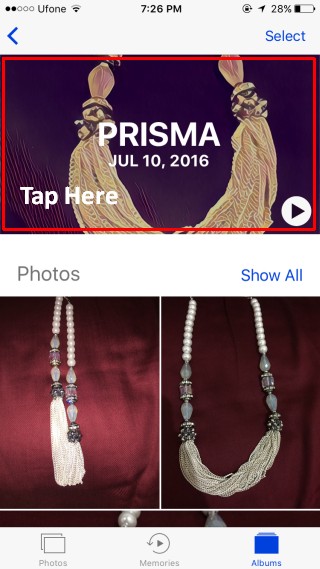
iOS 10 автоматично не генерує пам'ятьдля альбомів, якщо ви спеціально не скажете це. Це робиться для того, щоб уникнути зайвого місця. Прокрутіть униз до самого кінця альбому та торкніться опції "Додати до спогадів".
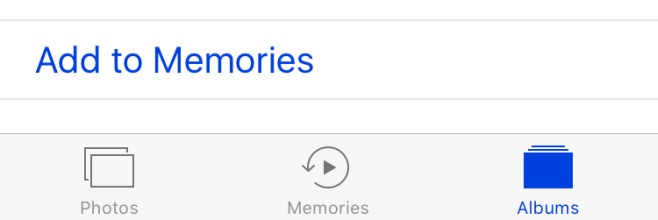
Редагування спогадів
Якщо тепер створена пам'ять, ви можете змінитидовжина, музика та фотографії, включені до альбому. Ви можете отримати доступ до спогадів всередині альбому, для якого вони були створені, або на спеціальній вкладці "Спогади" в додатку "Фото". Виберіть пам'ять і відтворіть її. Призупиніть його відразу після того, щоб ви могли розпочати редагування.
Щоб змінити довжину, використовуйте "короткий", "Середній"і "Довгі" параметри. Якщо в альбомі занадто мало фотографій, можливо, ви не бачите опції "Середній" та "Довга". Якщо ви хочете встановити довжину пам'яті на секунди, торкніться кнопки налаштувань праворуч внизу. Торкніться опції "Тривалість" і встановіть довжину пам'яті.
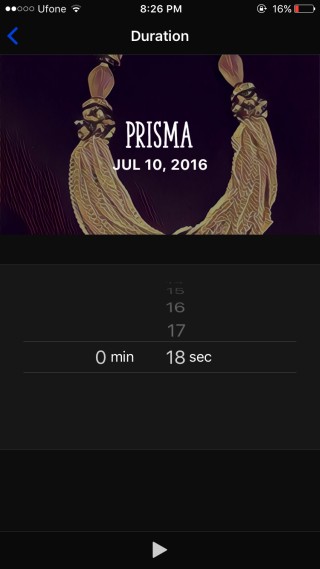
Для редагування музики у вас є три варіанти. Ви можете використовувати одну з музичних композицій, включених у функцію «Спогади», ви можете використовувати музику з музичної бібліотеки, або ви можете повністю видалити музику. Музичні композиції, що постачаються разом із "Спогадами", відповідають "настрою", наприклад "Мрійливий" та "Сентиментальний". Проведіть пальцем по панелі настрою, щоб змінити музику.
Щоб додати музику з музичної бібліотеки, торкніться значкакнопка налаштувань справа внизу. Всередині ви побачите параметри доступу до своєї "Музичної бібліотеки". Якщо ви хочете видалити всю музику / звук із пам'яті, виберіть "Ніхто".
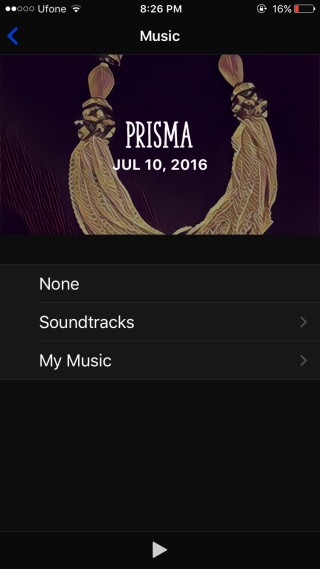
Щоб додати або вилучити фотографії з пам'яті, торкніться значкакнопка налаштувань внизу праворуч і торкніться "Фотографії та відео". Для додавання фотографій скористайтесь кнопкою "плюс" внизу, щоб видалити фотографії, а кнопкою "Видалити" внизу праворуч, щоб видалити їх.
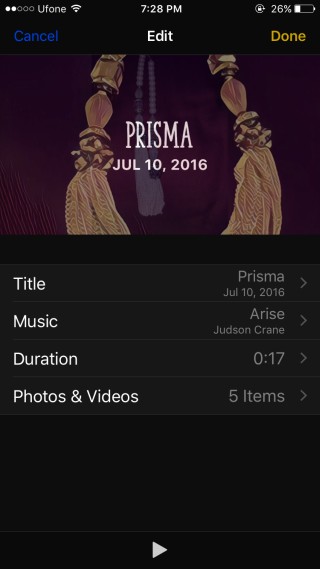

Перегляд та обмін спогадами
Всі спогади, які ви створюєте, можна переглянутивсередині альбому, з якого вони створені, та на вкладці "Спогади". Переконайтеся, що ви додали пам'ять до "Спогади" після її створення. Щоб поділитися пам’яттю, торкніться кнопки загального доступу внизу зліва та виберіть одну з багатьох програм, якою ви хочете поділитися нею. Пам'ять можна надсилати через iMessage, електронною поштою, розміщувати у Facebook та завантажувати на Dropbox та Instagram.
Експорт пам'яті
Щоб експортувати пам'ять як відео, торкніться кнопки спільного доступу внизу зліва та виберіть опцію "Зберегти відео". Пам'ять буде збережена в альбомі "Відео" у вигляді файла MOV.

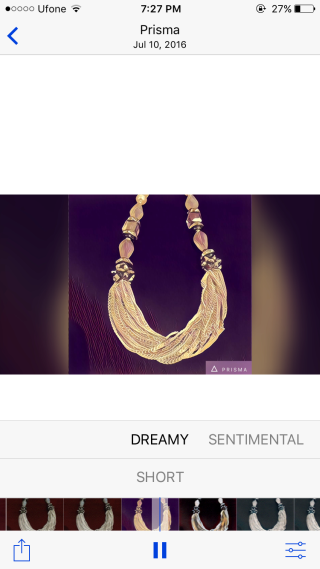












Коментарі